เมื่อเร็ว ๆ นี้ชุมชน Linux กำลังร้องเพลงสรรเสริญSolus Linux ไม่ยากว่าทำไม มันเป็นระบบปฏิบัติการที่สวยงามพร้อมสิ่งที่ยอดเยี่ยมมากมาย ในโลกที่การกระจายลีนุกซ์ที่นิยมมากที่สุดคือ“ อนุพันธ์ของอูบุนตู” มันโดดเด่น การติดตั้งลีนุกซ์ลีนุกซ์อาจเป็นเรื่องยากโดยเฉพาะอย่างยิ่งสำหรับผู้ที่ยังใหม่ (แม้ว่า Solus จะง่ายกว่ามากที่สุด) นั่นเป็นสาเหตุที่ในบทความนี้เราจะอธิบายวิธีการใช้งาน Solus Linux ให้ทำงานได้จริง
แจ้งเตือนสปอยเลอร์: เลื่อนลงและดูวิดีโอบทแนะนำท้ายบทความนี้
Solus Linux Live Disk
ขั้นตอนแรกในการติดตั้งการกระจาย Linuxกำลังสร้างสื่อการติดตั้ง สำหรับคนส่วนใหญ่นี่หมายถึงการเขียนลงในแฟลชไดรฟ์ USB มีหลายวิธีในการทำสิ่งนี้บนคอมพิวเตอร์ แต่บางทีที่ง่ายที่สุด (และเป็นสากลที่สุด) คือการใช้เครื่องมือสร้างภาพ Etcher เหตุผลที่จะไปกับ Etcher ก็คือโปรแกรมนี้ทำงานบน MacOS, Linux และ Windows เพื่อให้แน่ใจว่าไม่ว่าระบบปฏิบัติการใดที่คุณจะเขียน Solus USB ของคุณลงบนมันจะเป็นเรื่องง่าย ดาวน์โหลดได้ที่นี่

เสียบแฟลชไดรฟ์ USB เข้ากับพีซีของคุณ ต้องมีขนาดอย่างน้อย 2 GB เนื่องจากไฟล์ Solus ISO คือ 1.2 GB คุณควรดาวน์โหลด Solus เวอร์ชันล่าสุด ไปที่หน้าปล่อยและเลือกรุ่นของระบบปฏิบัติการที่เหมาะกับคุณที่สุด ปัจจุบันมี Solus Budgie, Solus Gnome และ Solus Mate
เปิดเครื่องมือ Etcher USB ขึ้นมาแล้วคลิกปุ่ม“ select image” ใช้ไฟล์เบราว์เซอร์ UI เพื่อเปิดภาพ Solus OS บนพีซีของคุณ จากนั้นไปยังขั้นตอนถัดไปในกระบวนการ
ในขั้นตอนถัดไปคุณจะต้องเลือกแท่ง USB เพื่อแฟลช (หากโปรแกรมไม่ทำเพื่อคุณโดยอัตโนมัติ) เมื่อแยกออกแล้วทั้งหมดให้คลิกปุ่ม "แฟลช" เพื่อเริ่มกะพริบ
การสร้างแท่ง USB แบบสดใช้เวลาสักครู่ เมื่อเสร็จสิ้นให้เสียบปลั๊ก USB เอาไว้รีสตาร์ทพีซีของคุณ เมื่อพีซีบู๊ตขึ้นให้กดปุ่มที่ถูกต้องบนแป้นพิมพ์เพื่อเปิด BIOS ในพื้นที่นี้ให้เปลี่ยนลำดับการบู๊ตเพื่อให้แท่ง USB โหลดก่อนสิ่งอื่นใด
การติดตั้งโซลัส
เมื่อ Solus live disk เริ่มต้นขึ้นคุณจะดูเดสก์ท็อป สามารถใช้งานได้ทั้งหมดดังนั้นโปรดทดลองใช้ก่อนติดตั้ง หลังจากลองใช้เดสก์ท็อป Solus ให้มองหา“ ติดตั้งระบบปฏิบัติการ” บนเดสก์ท็อปและดับเบิลคลิกเพื่อเปิดโปรแกรมติดตั้ง
ภายใน“ ติดตั้ง Solus” มีตัวเลือกมากมายให้เลือกผ่าน. ส่วนแรกของมันคือการเลือกภาษา มองผ่านเมนูและคลิกที่ภาษาของคุณ เมื่อคุณพบแล้วให้คลิก“ ถัดไป” เพื่อไปต่อ
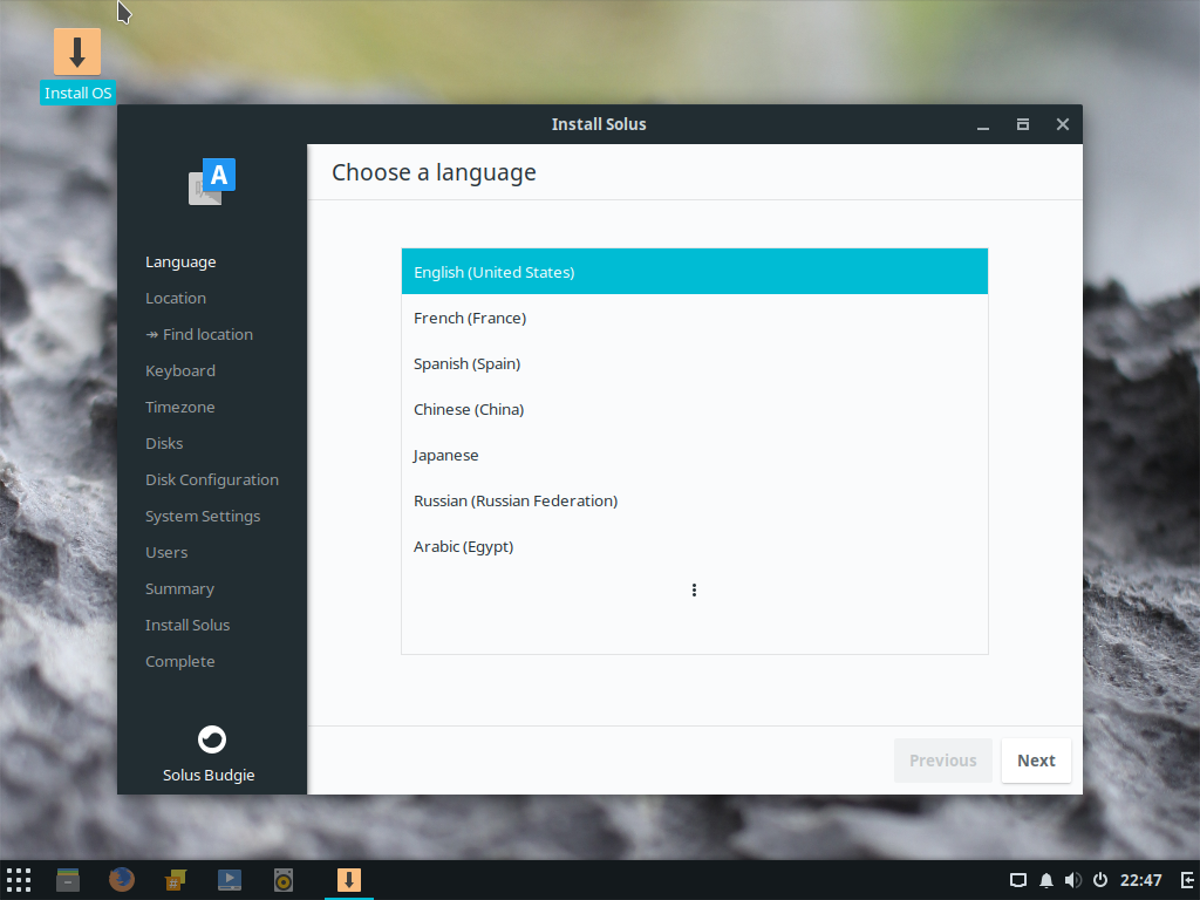
ในหน้าถัดไปคุณจะต้องแจ้งให้โซลัสทราบตำแหน่งของคุณ. ไม่ต้องกังวล“ ตำแหน่งอัตโนมัติ” เป็นเพียงเพื่อให้ระบบปฏิบัติการสามารถใช้การตั้งค่าตามตำแหน่งได้ง่ายขึ้น หากคุณไม่สะดวกสบายอย่าคลิก "ค้นหาตำแหน่งของฉัน"
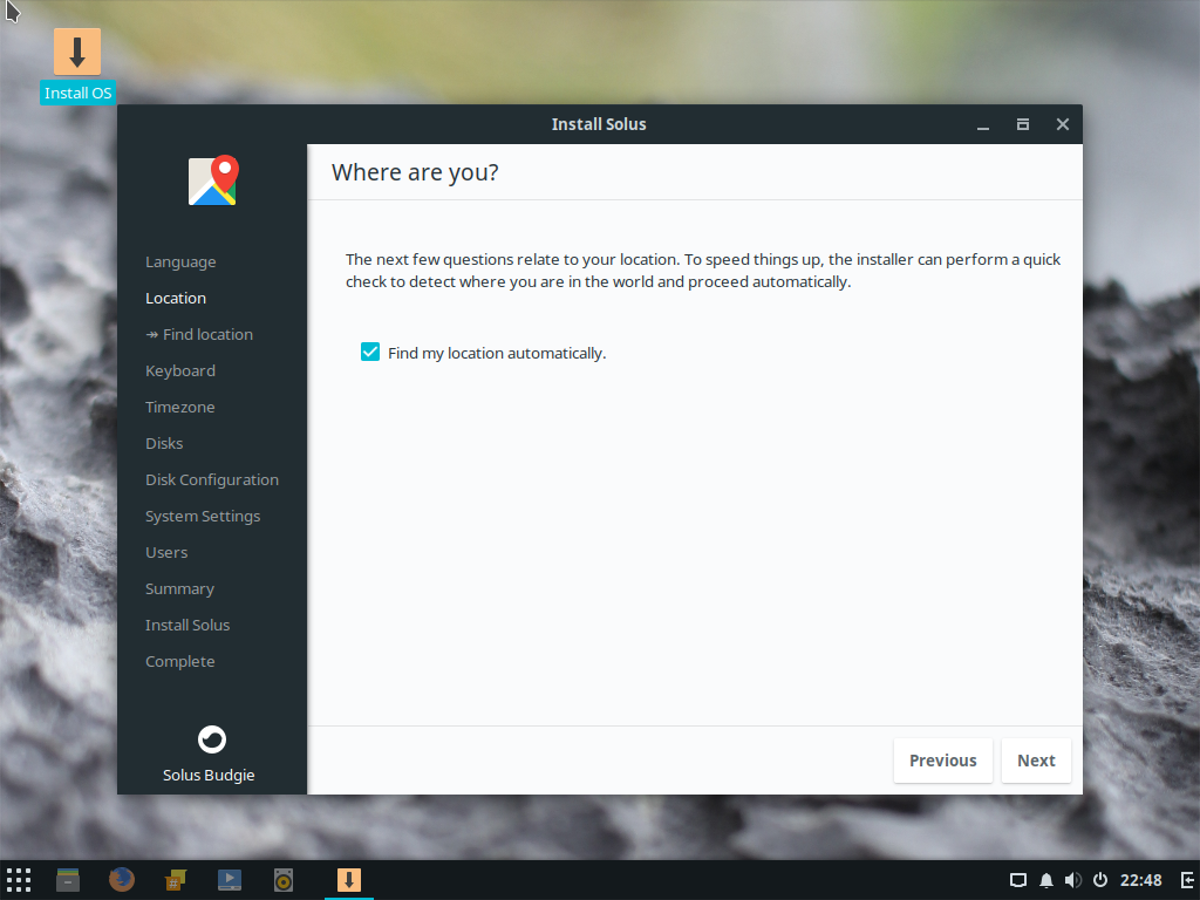
ถัดไปในกระบวนการนี้คุณจะตั้งค่าคีย์แมป ขั้นตอนการคัดเลือกมักจะเป็นแบบอัตโนมัติ (หากคุณอนุญาตตำแหน่งอัตโนมัติ) ดังนั้นจึงเพียงพอที่จะกด "ถัดไป" ในหน้าถัดไปก็ถึงเวลากำหนดโซนเวลา คลิกที่ตำแหน่งของคุณและตั้งเวลาที่ถูกต้องจากนั้นคลิก“ ถัดไป” เพื่อไปยังส่วน“ ดิสก์” ในดิสก์คุณจะต้องเลือกฮาร์ดไดรฟ์เพื่อติดตั้ง Solus คลิกเมนูแบบเลื่อนลงและค้นหาฮาร์ดไดรฟ์ที่คุณต้องการติดตั้ง Solus
ใต้เมนูการเลือกฮาร์ดไดรฟ์คือข้อมูลเกี่ยวกับการแบ่งพาร์ติชัน ตามค่าเริ่มต้นจะเลือก“ แบ่งพาร์ติชันอัตโนมัติ” การเลือกการแบ่งพาร์ติชันอัตโนมัติเป็นตัวเลือกที่ยอดเยี่ยมในการเลือกโดยเฉพาะอย่างยิ่งหากคุณเป็นมือใหม่ หากคุณใช้ Windows ให้เลือกตัวเลือกดูอัลบูต (ตัวเลือกนี้จะติดตั้ง Solus ควบคู่ไปกับ Windows)
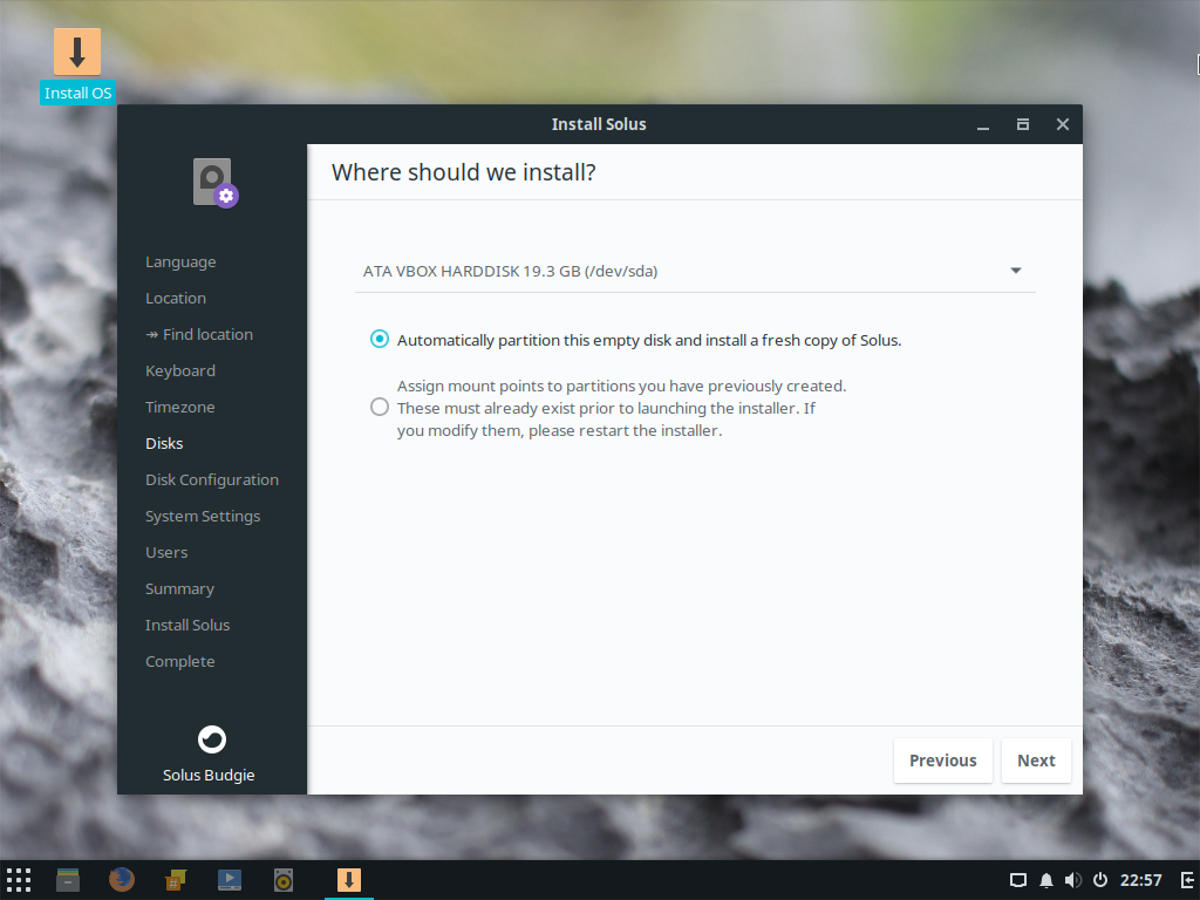
หมายเหตุ: ข้ามไปที่หน้าตัวเลือกการติดตั้งขั้นสูงเนื่องจากไม่จำเป็น
เมื่อเลือกโครงร่างพาร์ติชั่นแล้วการติดตั้งเกือบพร้อมแล้ว ตอนนี้สิ่งที่เหลือคือการตั้งค่าชื่อโฮสต์สร้างผู้ใช้และกำหนดรหัสผ่าน หากต้องการตั้งชื่อโฮสต์ (หรือที่รู้จักกันว่าชื่อพีซีของคุณบนเครือข่าย) ให้คลิกในช่องที่ระบุว่า "พิมพ์ชื่อโฮสต์ที่นี่" และเขียนอะไรบางอย่าง โปรดทราบว่านี่เป็นตัวระบุที่ไม่ซ้ำใครซึ่งทำให้พีซีเครื่องอื่นสามารถสื่อสารผ่านเครือข่ายได้ ตั้งชื่อสิ่งที่คุณจำได้แล้วคลิก“ ถัดไป”
ภายใต้“ ใครจะใช้อุปกรณ์นี้” ให้ทำตามและกรอก“ ชื่อผู้ใช้”“ ชื่อจริง”“ รหัสผ่าน” และ“ ยืนยันรหัสผ่าน” เลือก“ เพิ่มทันที” เพื่อเพิ่มผู้ใช้ใหม่เมื่อเสร็จแล้ว
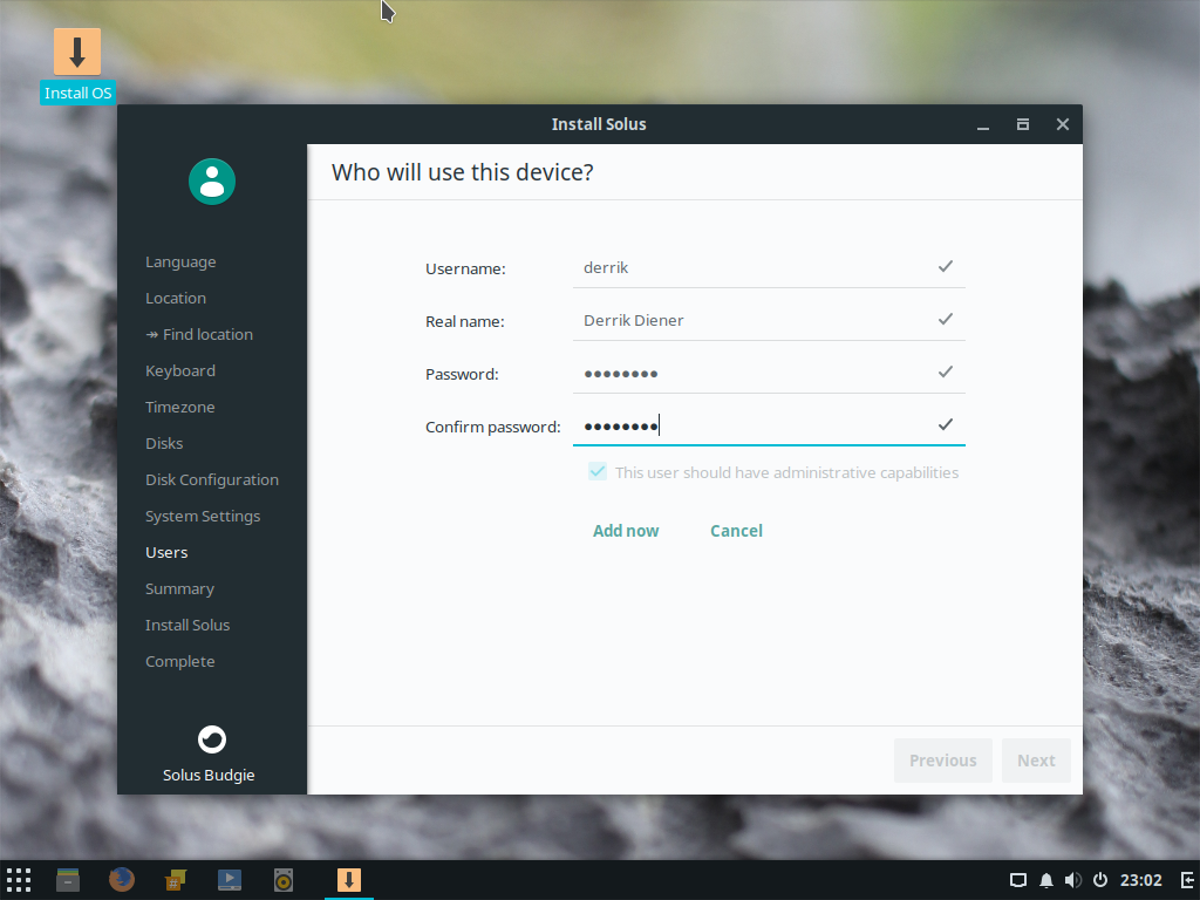
ในหน้าสุดท้ายคุณจะเห็นข้อมูลสรุปSolus จะทำอะไรในระหว่างการติดตั้ง ดูมันและดูว่าทุกอย่างดูไม่เป็นไร หากทุกอย่างดูดีให้กด“ ติดตั้ง” เพื่อเริ่มขั้นตอนการติดตั้ง
Solus จะแสดงข้อความว่า“ ตอนนี้คุณอาจออกจากตัวติดตั้ง” รีบูทพีซีของคุณแล้วถอด USB แฟลชไดรฟ์ที่ใช้ในการติดตั้ง เมื่อพีซีของคุณโหลดกลับมาระบบ Solus OS ก็พร้อมใช้งานแล้ว!
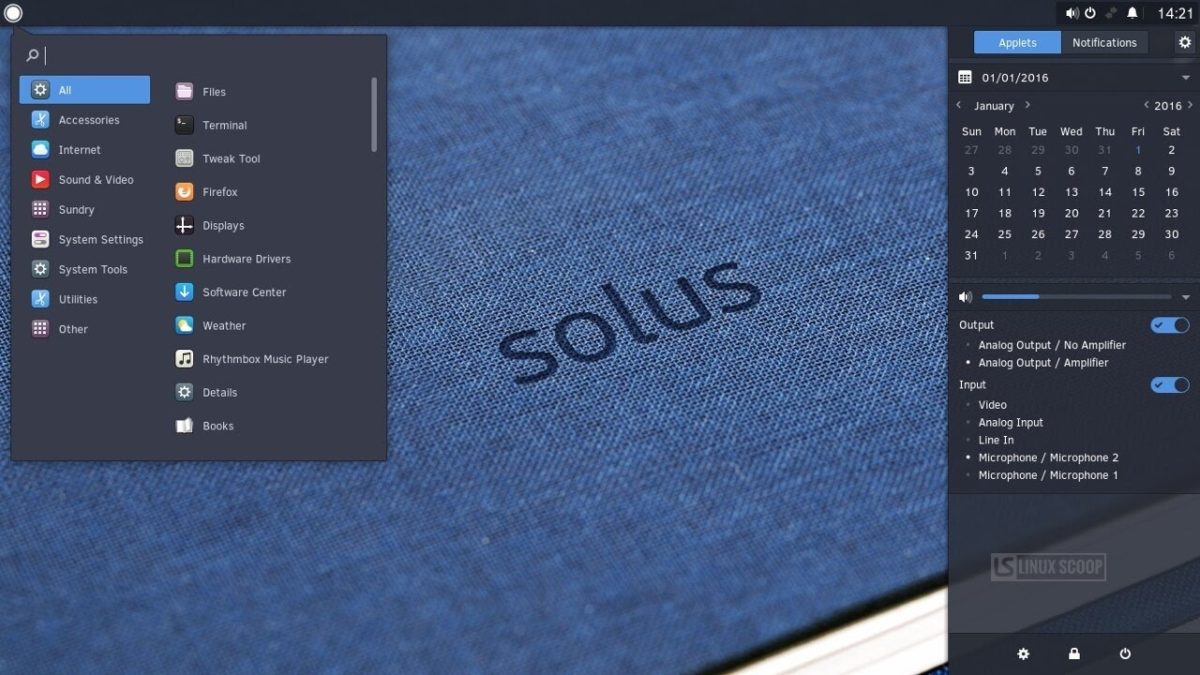













ความคิดเห็น